アクティブ ディレクトリ (AD) 優れたファイルとフォルダーのアクセス許可、セキュリティ、および管理ツールです。管理者は、特定のフォルダにアクセスする権限を特定のユーザーに与えることができます。簡単に言えば、ユーザーは管理者が許可したフォルダにのみアクセスできます。これは、リモート コンピューターのフォルダーを管理する場合に当てはまります。 AD 権限には、標準と特別の 2 つのカテゴリがあります。特別な権限により、ユーザーは特定の権限を持ち、フォルダへのアクセスが制限されます。一方、標準のアクセス許可では、フォルダーの書き込み、読み取り、編集、または完全な制御などへのアクセスがユーザーに許可されます。この記事では、 Active Directory でユーザーのアクセス許可を設定する方法。

nvidiaコントロールパネルへのアクセスが拒否されましたが適用できませんでした
Active Directory のアクセス許可により、個人や企業はフォルダーを保護できます。たとえば、会社の人事担当者が特定のファイルを表示または変更する必要がある場合、管理者はそれらのファイルにのみアクセス許可を付与します。そのため、セキュリティ担当者はそのようなファイルにアクセスする仕事を持っておらず、管理者からアクセスを許可されません.ただし、一部のユーザーは、AD で権限を設定する方法について何も知りません。フォルダーを管理し、許可されたユーザーのみにアクセスを許可するのに役立つ最適なヒントと手順があります。読み続けて。
ユーザーの Active Directory でアクセス許可を設定する方法
AD のアクセス許可を設定するには、単純だがあまり知られていないいくつかの手順に従う必要があります。これらのアクセス許可を設定するには、管理者であるか、管理者からフォルダーの所有権を変更するための特別なアクセス許可を付与されている必要があります。 アクティブ ディレクトリ . Active Directory でアクセス許可を設定するには、次の 2 つの方法があります。
- GPMC を使用して権限を設定する
- Active Directory ユーザーとコンピューターを使用する
ヒント: これら 2 つの方法の手順は、一部のユーザーにとっては複雑であるか、ユーザーフレンドリーではない可能性があります。一部のサードパーティ AD プログラムは使いやすく、優れた UX を備えています。を試すことをお勧めします 無料の Microsoft Active Directory の代替 私たちがカバーしたこと。
これらの方法を詳しく見てみましょう。
1] GPMC を使用して権限を設定する
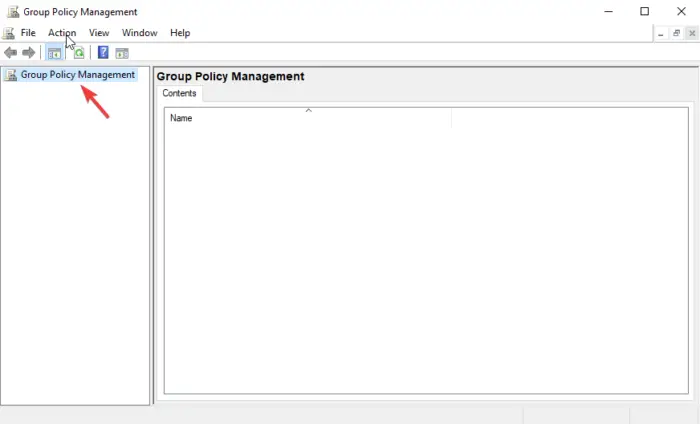
Windows10グリッチスタートメニュー
GPMC は、グループ ポリシー管理コンソールの略です。これには、セキュリティとアクセス許可を設定および構成するために使用できるグループ ポリシー設定があります。たとえば、グループ ポリシー オブジェクト エディターでは、コンソールを使用してグループ ポリシー オブジェクトを作成できます。これは、特定のフォルダーへのユーザー アクセスを制限または規制するために使用できる設定のコレクションです。 GPMC を使用してアクセス許可を設定するには、次の手順を実行します。
- 開く グループ ポリシー管理コンソール を使用して 走る ダイアログボックス。ファイル名を指定して実行を開くには、 Windows キー + R .タイプ gpmc.msc そしてヒット 入力 または OK オプション。
- を見つけます グループ ポリシー オブジェクト アイコンをクリックして右クリックし、選択します 新しい ドロップダウンメニューから。
- 次に、 名前 、および ソース スターター GPO 、次のように設定します なし .選択する OK .
- 新しい GPO が表示されるので、それを右クリックして選択します。 GPO の編集 ドロップダウンリストから。
- にいる間 グループ ポリシー管理エディター に行く コンピューターの構成 > Windows の設定 > セキュリティの設定。
- 先に進み、右クリックします ファイルシステム オプションを選択してから選択します ファイルを追加 リストから。
- ここで、アクセス許可を設定するフォルダーまたはファイルに移動し、 OK .
- を選択 高度 上のオプション データベースのセキュリティ 窓。
- 選択する 追加 上で 権限 タブ。これにより、ユーザーが作成され、アクセス許可が付与されます。既存のユーザーを選択して、 編集 オプション。
- 新しいウィンドウに、権限のリストが表示されます。それぞれの横にあるボックスにチェックを入れます アクセス許可を許可または拒否する .
- の横にあるドロップダウン アイコンを選択します。 に適用 .ここで、ユーザーに権限を付与する場所を選択します。
- 最後にクリック OK .これにより、プロセスが終了し、すべての権限が保存されます。
これらの手順は、ユーザーにアクセス権を付与または拒否するために使用されます。ユーザーが管理者に許可を要求しなくても、特定のフォルダーまたはファイルへのアクセスを許可します。
2] Active Directory ユーザーとコンピューターを使用する
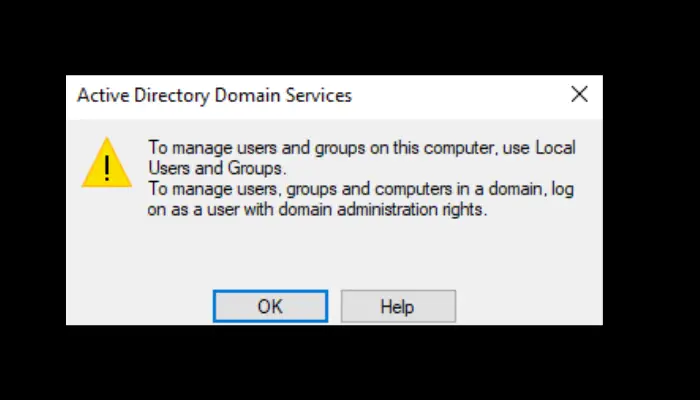
この方法を開始する前に、委任認証のアクセス許可を設定するために使用され、 アクティブ ディレクトリ Windows サーバーの。以下の手順に従って、[Active Directory ユーザーとコンピューター] オプションを使用して委任認証のアクセス許可を設定します。
- 開ける Active Directory ユーザーとコンピューター 上で 走る ダイアログボックス。これを行うには、 Windows キー + R とタイプ dsa.msc 、次にヒット 入力 .
- 委任するオプションを右クリックします。 グループ、組織単位 (OU) 、 また ユーザー 、続いて 委任管理 オプション。
- Dで コントロール ウィザードの委任 、 選択する 次 に続く 追加 .
- Select にアクセス許可を付与するユーザーのグループ名またはユーザー名を入力します。 ユーザー、コンピューター、またはグループ ダイアログオプション。
- AD でグループまたはユーザーを作成したことを確認するには、 名前を確認 、 クリック OK を選択し、 次 .
- 同じ コントロールの委任ウィザード 、横のチェックボックスをオンにします 次の一般的なタスクを委任します の横にあるボックスにチェックを入れます ユーザー パスワードをリセットし、次回のログオン時にパスワードの変更を強制する .クリック 次 、 と 終了 続ける。
- 変更されたグループまたはユーザーを見つけて右クリックし、 プロパティ ドロップダウンメニューで。
- 選択する 高度 上で 安全 オプション。選ぶ 追加 上にある 高度なセキュリティ設定 .
- あ 権限入力ウィザード 現れる。クリックしてください プリンシパルを選択 オプション。先に進み、リセットする許可を与えたグループまたはユーザー名を入力してから、 OK .
- 上で 該当する 、 選ぶ 子孫ユーザー オブジェクト。これにより、特定のユーザーに付与された権限のリストを表示できます。
- 下にスクロールして見つけます lockoutTime の読み取り と lockoutTime の書き込み . 2 つのオプションの横にあるボックスにチェックを入れて有効にします。選択する 次 それから OK をクリックしてプロセスを完了します。
これらのステップにより、ユーザーは管理ディレクトリーにあるすべてのオブジェクトのパスワードを変更できます。
dxgkrnl.sys
ここに記載されている内容が、Active Directory でユーザーのアクセス許可を設定するのに役立つことを願っています。
3 種類のドメイン オブジェクトのアクセス許可とは?
ドメイン オブジェクトのアクセス許可には、グループまたはユーザーによるアクセス許可、オペレーティング システム プロファイルによるアクセス許可、およびドメイン オブジェクトによるアクセス許可の 3 種類があります。グループまたはユーザーのアクセス許可により、管理者は特定のグループまたはユーザーのアクセス許可を表示、編集、および割り当てることができます。管理者は、管理ツールで OS プロファイルの権限を割り当て、編集、および表示できます。ドメイン オブジェクトごとのアクセス許可により、管理者はドメイン オブジェクトの複数のグループまたはユーザーにアクセス許可を割り当て、編集、および表示できます。
ディレクトリのアクセス許可を確認するにはどうすればよいですか?
ユーザー権限かオブジェクト権限かに関係なく、MS Active Directory の権限を確認するには、 プロパティ タブ。これを行うには、 始める スクロールして見つけます 管理ツール .選択する Active Directory ユーザーとコンピューター をクリックし、ユーザーまたはオブジェクトを見つけて右クリックします。新しいウィンドウで、選択します プロパティ、 そして、に向かいます 安全 オプション。ここで、すべてのオブジェクト権限を確認して表示できます。















